
Talaan ng mga Nilalaman:
- Mga gamit
- Hakbang 1: 3D I-print ang Casing, Cap at Electronics Board
- Hakbang 2: Magdagdag ng Mga Motors, Gulong at Tape sa Casing
- Hakbang 3: Ihanda ang Lupon ng Elektronikon
- Hakbang 4: Elektronikong Circuitry
- Hakbang 5: Ihanda ang Ulo at Mga Mata
- Hakbang 6: I-upload ang Code at I-install ang Driver Station
- Hakbang 7: Simulan ang Mga Halaga ng HeadBot at Tune PID
- May -akda John Day [email protected].
- Public 2024-01-30 13:12.
- Huling binago 2025-01-23 15:13.



Ang Headbot - isang dalawang talampakan na taas, self-balancing robot - ay ang ideya ng South Eugene Robotics Team (SERT, FRC 2521), isang mapagkumpitensyang pangkat ng robotics ng high school sa UNA na Kompetisyon ng Robotics, mula sa Eugene, Oregon. Ang sikat na robot sa pag-abot na ito ay gumagawa ng regular na pagpapakita sa mga paaralan at mga kaganapan sa pamayanan kung saan kumukuha ito ng karamihan ng mga matatanda at bata. Dahil ang robot ay parehong matibay at madaling mapatakbo gamit ang isang Android phone o tablet, ang mga bata na kasing edad ng tatlo ay maaaring matagumpay na magmaneho nito. At dahil ang bot ay maaaring magbigay ng iba't ibang mga sumbrero, maskara, at iba pang mga costume, ito ay isang nakakaaliw na karagdagan sa halos anumang pagtitipon. Ginagamit ng mga kasapi ng SERT ang bot upang magrekrut ng mga bagong kasapi ng koponan, at upang pukawin ang isang pangkalahatang interes sa STEM sa pamayanan.
Ang kabuuang halaga ng proyekto ay humigit-kumulang na $ 200 (ipinapalagay na mayroon kang isang 3D printer at isang Android device), kahit na maaaring maahit sa mas mababa sa $ 100 kung mayroon kang isang maayos na stocked na tindahan ng electronics na may madaling pag-access sa panghinang, init na pag-urong ng tubo, jumper wires, resistors, capacitors, baterya at isang micro USB cable. Ang konstruksyon ay tuwid na pasulong kung mayroon ka nang karanasan sa electronics, at nagbibigay ito ng isang mahusay na pagkakataon para sa mga nais na malaman. Para sa mga may tukoy na interes sa robotics, nagbibigay din ang Headbot ng isang mahusay na platform para sa pagbuo ng mga kasanayan sa pag-tune ng Proportional-Integral-Derivative (PID) para sa kontrol sa feedback.
Mga gamit
Tandaan na ang listahan ng mga bahagi sa ibaba ay nagpapahiwatig ng bilang ng mga bahagi na kinakailangan ng bawat uri, hindi ang bilang ng mga package. Ang ilang mga link ay tumutukoy sa mga pahina kung saan maraming mga bahagi ang maaaring mabili bilang isang pakete (na nagbibigay ng ilang pagtipid sa gastos) - mag-ingat upang matiyak na bumili ka ng bilang ng mga pakete na kinakailangan upang makuha ang naaangkop na mga bilang ng mga bahagi.
Mga Elektronikong Bahagi
- 1x ESP32 Microcontroller
- 2x Stepper Motors
- 2x A4988 Stepper Motor Drivers
- 1x MPU-6050 Gyroscope / Accelerometer
- 1x 100uF Capacitor
- 1x UBEC (Universal Battery Elimination Circuit)
- 1x Boltahe Divider (1x 10kohm at 1x 26.7kohm risistor)
- 2x 5mm karaniwang anode RGB LED Lights
- 6x 220 ohm Resistors
- Jumper Wires (lalaki-lalaki at babae-babae)
- Electrical wire
- 3x JST SM Connector Plugs
- 2x 4-Kaso ng Baterya
- Pag-urong ng init
- Panghinang
Hardware
- 1x 3D Printed Casing, Cap, at Electrical Board (tingnan ang mga tagubilin sa ibaba)
- 2x 5 "Precision Disk Wheels
- 2x 0.770 "Wheel Hubs w / 5mm bore
- 8x Rechargeable AA Baterya at Charger
- 1x Styrofoam Head
- 1x 2.5 "piraso ng 3/4" PVC pipe (upang ilakip ang ulo)
- 8x M3 Lock Washers (upang mai-mount ang mga motor)
- 8x M3 x 8mm Screws (upang mai-mount ang mga motor)
- 8x 6-32 x 3/8 "Mga tornilyo (upang mai-mount ang mga gulong sa mga hub)
- 2x Zipties
- Duct o Gaff Tape
- 2x matigas na metal rods o matibay na mga wire (hal., Gupitin mula sa mga hanger ng wire coat) tinatayang. 12 "haba
Mga Inirekumendang Tool
- Wire Stripper
- Pamutol ng Wire
- Panghinang
- Mainit na baril
- Electric Drill
- 1 "x 16" Spade Bit
- Hex Key Wrench Set
- Mainit na glue GUN
- Micro USB Cable na may Angled Plug
Hakbang 1: 3D I-print ang Casing, Cap at Electronics Board


3D print ang pambalot, takip at electronics board. I-download ang mga stl file dito. Ang mga bahagi ay dapat na naka-print sa PLA sa isang 0.25mm na resolusyon at isang 20% na infill, na walang mga rafts o suporta na kinakailangan.
Hakbang 2: Magdagdag ng Mga Motors, Gulong at Tape sa Casing



Mga Motors: Ilagay ang mga stepper motor sa ilalim ng pambalot (kasama ang mga wire na lumalabas sa tuktok ng mga motor) at i-secure gamit ang M3x8mm screws at M3 lock nut washers, gamit ang isang naaangkop na hex wrench o distornilyador. Ilagay ang mga wheel hub sa mga axle at i-secure sa pamamagitan ng paghihigpit ng mga itinakdang turnilyo sa patag na bahagi ng ehe.
Mga Gulong: Iunat ang mga singsing na goma sa paligid ng labas ng wheel disk. Ikabit ang mga gulong sa mga wheel hub na may 6-32x3 / 8 na mga tornilyo. (Ang mga gulong ay maaaring isang masikip na magkasya sa paligid ng hub. Kung gayon, iposisyon din hangga't maaari, pagkatapos ay dahan-dahang higpitan ang mga turnilyo nang paisa-isa, na lumilipat mula sa tornilyo patungo sa tornilyo at paulit-ulit, upang payagan ang mga tornilyo na hilahin ang gulong sa lugar.)
Ihanda ang takip at pipa ng PVC: Magdagdag ng maliit na tubo o gaff tape sa tuktok ng pambalot upang ang takip ay dumulas sa isang masikip, ligtas na pagkakasya. Magdagdag ng tape sa isang dulo ng 2.5 "piraso ng ¾" PVC pipe upang ito ay dumulas sa butas sa takip na may isang masikip, ligtas na magkasya. Kung kinakailangan, ang tape ay maaari ring idagdag sa kabilang dulo ng PVC upang matiyak na ang isang snug fit sa butas sa base ng ulo.
Hakbang 3: Ihanda ang Lupon ng Elektronikon


Mag-apply ng tape sa board ng electronics: Magdagdag ng duct o gaff tape sa mga gilid ng electronic board upang ito ay dumulas sa mga daang-bakal sa loob ng pambalot na may kasamang masikip.
MPU-6050 Gyroscope / Accelerometer: Paghinang ng mga pin sa MPU-6050 Gyroscope / Accelerometer, na may mahabang bahagi ng mga pin sa parehong bahagi ng circuit board tulad ng mga chips. Gumamit ng isang sapat na halaga ng mainit na pandikit upang ma-secure ang MPU sa maliit na istante na nakausli mula sa base ng board ng electron, nakatuon upang ang mga pin ay nasa kaliwa ng board habang nakaharap ka sa istante.
A4988 Stepper Motor Driver: Gumamit ng isang maliit na distornilyador upang iikot ang maliit na kasalukuyang-naglilimita potensyomiter sa bawat A4988 stepper na driver ng motor na pakaliwa hanggang dito. Peel ang papel mula sa tape sa mga heat sink para sa mga driver ng motor at ilapat upang masakop ang mga chips sa gitna ng circuit board. Gumamit ng sapat na mainit na pandikit upang ma-secure ang mga driver ng motor (kasama ang mga potentiometro patungo sa itaas) sa gilid ng board ng electronics sa tapat ng istante sa MPU, na may mga pin na nakausli sa dalawang pares ng mga patayong slits sa tuktok ng electronics board (mag-ingat na hindi makakuha ng pandikit sa mga pin, na dapat lumabas mula sa parehong panig tulad ng MPU). I-thread ang isang zip tie sa pamamagitan ng maliliit na butas sa itaas ng bawat driver ng motor upang higit na ma-secure ito sa lugar.
ESP32 Microcontroller: Maglagay ng isang micro USB cable sa plug sa ESP32 microcontroller (gagamitin ito upang hawakan ang dulo ng circuit board ng isang maliit na distansya mula sa electronics board, upang matiyak ang pag-access sa plug pagkatapos ng ESP32 ay nakadikit sa lugar). Iposisyon ang ESP32 gamit ang plug sa kanan habang nakaharap ka sa gilid ng maliit na tilad, at gumamit ng sapat na pandikit upang ma-secure ito sa circuit board, na nakausli ang mga pin sa pamamagitan ng mga pahalang na slits sa gitna ng board sa gilid sa MPU (kunin ingat na hindi makakuha ng pandikit sa mga pin, o ang USB cable). Matapos tumigas ang kola, alisin ang USB cable.
Hakbang 4: Elektronikong Circuitry
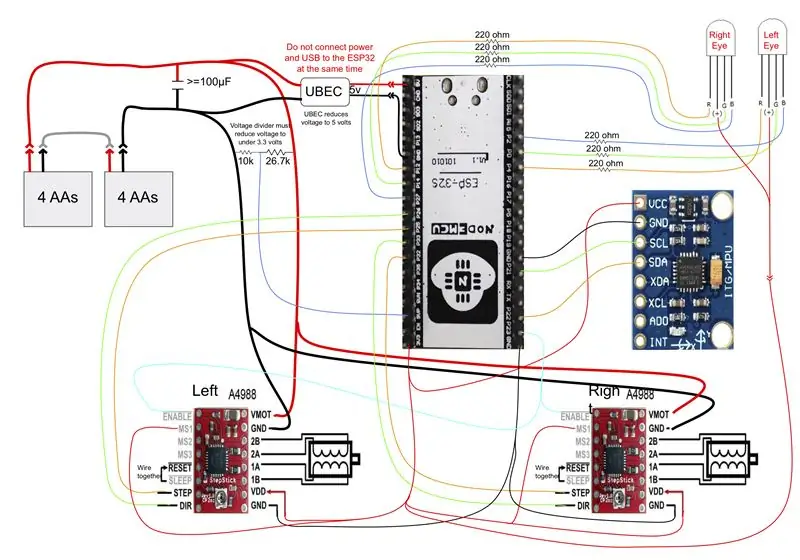



Mga pangkalahatang tagubilin: Sundin ang circuit diagram (i-download ang pdf sa ibaba para sa isang bersyon na may mataas na resolusyon) upang lumikha ng mga wire harnesses na kinakailangan upang ikonekta ang mga elektronikong sangkap. Ang mga koneksyon sa pagitan ng dalawang mga pin ay maaaring gawin nang direkta sa solong mga pambabae-babaeng jumper wires. Ang mga koneksyon sa pagitan ng 3 o higit pang mga pin ay maaaring gawin gamit ang mas kumplikadong mga wire harness na inilarawan sa ibaba. Ang mga harnesses ay maaaring likha sa pamamagitan ng paggupit ng mga babaeng-babaeng jumper sa kalahati, pagkatapos ay paghihinang ito kasama ng iba pang mga bahagi (resistors, capacitor, plugs, maikling wires) kung naaangkop. Sa lahat ng mga kaso, gumamit ng heat shrink tubing upang ma-insulate ang joint ng solder.
Mga Pack ng Baterya: Siguraduhin na ang mga pack ng baterya ay maaaring madulas sa mga puwang sa ilalim ng naka-print na pambalot na 3D. Kung hindi sila magkasya, gumamit ng isang file upang hugis ang mga ito hanggang sa gawin nila. I-clip ang mga wire mula sa dalawa sa mga babaeng plug ng konektor ng JST SM (nag-iiwan ng halos isang pulgada), at isa sa mga lead mula sa bawat pack ng baterya.
Pangunahing harness ng kuryente: Ang pangunahing harness ng kuryente ay tumatanggap ng input mula sa dalawang lalaki na konektor ng JST SM, na may lead + mula sa isang plug na sumasama sa - humantong mula sa isa pa upang maiugnay ang dalawang mga pack ng baterya sa serye (na nagreresulta sa isang pinagsamang 12v input). Ang iba pang mga lead ay sumali sa pamamagitan ng 100uF capacitor (upang buffer voltage spike; ang mas maikling paa ng capacitor na iyon ay nakakabit sa - lead, habang ang mas mahabang binti ay nakakabit sa + 12v lead) at may isang divider ng boltahe na binubuo ng isang 10kohm resistor (konektado sa - lead) at isang 26.7kohm risistor (konektado sa + 12v lead), na may isang babaeng lumulukso mula sa pagitan ng mga resistors na i-pin ang SVP sa ESP32 (nagbibigay ito ng isang naka-scale na input na may isang 3.3v max na ginamit upang magbigay ng isang pagbabasa ng boltahe na natitira sa mga pack ng baterya). Ang mga karagdagang babaeng jumper ay nagbibigay ng + 12v (2 jumper) at - mga input (2 jumper) sa VMOT at kalapit na mga pin ng GND, ayon sa pagkakabanggit, sa mga stepper driver. Bukod pa rito, ang isang Universal Battery Elimination (UBEC) ay solder sa + 12v at - mga lead ng pangunahing power harness (ang pag-input sa UBEC ay ang panig na may hugis na barrel na capacitor), na may + 5v at - mga output ng UBEC soldered sa isang babae na plug ng JST SM.
5v input sa ESP32: Maghinang ng isang male JST SM konektor plug sa dalawang mga babae jumper plug, upang magbigay ng mga input sa 5v at GND input sa ESP32 mula sa UBEC (pinapayagan ng plug na ito ang isang madaling idiskonekta kapag ang ESP32 ay pinalakas ng input ng micro USB, para sa kung kailan nai-load ang code sa microcontroller).
3.3v power harness: Ang solder 7 na babaeng jumpers upang ikonekta ang 3.3v pin sa ESP32 sa VCC pin sa MPU, ang VDD at MS1 pin sa bawat isa sa mga stepper motor driver, at sa male jumper na nagbibigay ng lakas sa mga LED na mata (pinapayagan para sa isang madaling pagdiskonekta ng kapangyarihan sa mga mata, kapag ang ESP32 ay pinalakas mula sa micro USB habang ang code ay na-load).
Ground harness: Solder 3 babaeng jumper upang ikonekta ang isang pin ng GND sa ESP32 sa mga pin ng GND (sa tabi ng VDD pin) sa bawat isa sa mga stepper na driver ng motor.
Paganahin ng stepper ang harness: Ang 3 solder ng babaeng jumpers upang ikonekta ang pin P23 sa ESP32 sa mga ENABLE pin sa bawat isa sa mga stepper motor driver.
Mga solong konektor ng lumulukso: Ginagamit ang mga solong jumper upang makagawa ng mga sumusunod na koneksyon:
- GND sa ESP32 hanggang GND sa MPU
- P21 sa ESP32 hanggang SCL sa MPU
- P22 sa ESP32 hanggang SDA sa MPU
- P26 sa ESP32 hanggang DIR sa kaliwang driver ng stepper
- P25 sa ESP32 hanggang sa HAKBANG sa kaliwang driver ng stepper
- Ang Jumper SLEEP at RESET sa kaliwang driver ng stepper
- P33 sa ESP32 hanggang DIR sa tamang stepper driver
- P32 sa ESP32 upang HAKBANG sa tamang stepper driver
- Ang Jumper SLEEP at RESET sa tamang stepper driver
Ikonekta ang UBEC: Ang babaeng JST SM plug sa output ng UBEC ay maaaring mai-plug sa pagtutugma ng male plug na nagbibigay ng lakas at lupa sa 5v at GND input sa ESP32. Gayunpaman, ang plug na ito ay dapat na ihiwalay kapag ang ESP32 ay pinalakas ng isang micro USB (hal., Habang naglo-load ng code), o kung hindi man ang isang reverse-current mula sa ESP32 hanggang sa pangunahing power harness ay makagambala sa wastong paggana ng ESP32.
I-install ang electronics board: I-slide ang electronics board sa riles sa loob ng pambalot.
Ikonekta ang mga kable ng motor: Ikonekta ang mga lead mula sa kaliwang motor patungo sa kaliwang driver ng stepper, na may asul, pula, berde at itim na mga wire na kumokonekta sa mga pin na 1B, 1A, 2A at 2B, ayon sa pagkakabanggit. Ikonekta ang mga lead mula sa tamang motor patungo sa tamang stepper driver, kasama ang asul, pula, berde at itim na mga wire na kumokonekta sa mga pin 2B, 2A, 1A at 1B, ayon sa pagkakabanggit (tandaan na ang mga motor ay naka-wire sa salamin na imahe ng imahe, dahil mayroon silang kabaligtaran orientation). Ilagay ang labis na mga kable ng motor sa mas mababang bahagi ng pambalot.
Ikonekta ang mga pack ng baterya: I-slide ang mga pack ng baterya sa kanilang mga bulsa sa pambalot, at ikonekta ang kanilang mga babaeng konektor na JST SM sa mga tumutugmang lalaki na plugs sa input sa pangunahing power harness (ang mga lead mula sa front pack ng baterya ay maaaring magabayan sa pamamagitan ng butas sa gitna ng board ng electronics upang makakuha ng access sa plug sa likuran). Ang mga pack ng baterya ay maaaring maalis sa pagkakakonekta upang payagan ang madaling pagpasok ng mga sariwang baterya. Ang pag-on ng switch ng kuryente sa alinman sa baterya pack sa naka-off na posisyon ay ididiskonekta ang lakas sa circuit (dahil ang mga pack ay magkakasunod) - ang mga switch sa bot backs ay dapat na nakabukas upang ang enerhiya ay malakas.
Hakbang 5: Ihanda ang Ulo at Mga Mata




Pahabain ang butas sa base ng ulo: Gamitin ang 1 "spade bit drill upang madagdagan ang lalim ng butas sa ilalim ng ulo, upang magtapos ito sa itaas ng taas ng mga mata (kapaki-pakinabang na maglagay ng isang maliit na piraso ng tape sa isang naaangkop na lokasyon sa baras ng bit upang ipahiwatig kung kailan naabot ang isang naaangkop na lalim). Itulak ang bit 2-3 "sa butas bago mag-drill upang hindi makapinsala sa pagbubukas ng butas (gugustuhin mo ang isang masikip na magkasya sa tubo ng PVC na i-secure ito sa takip ng pambalot). I-save ang ilan sa mas malaking piraso ng styrofoam upang muling punan ang mga mata sa paglaon.
Lumikha ng mga kawit para sa pagtulak / paghila ng mga wire: Sa isang dulo ng isang matigas na pamalo ng metal, yumuko ang isang maliit na hugis ng N (gagamitin ito upang itulak ang mga wire para sa pag-lakas ng mga LED na mata sa pamamagitan ng ulo ng styrofoam). Bend ang isang maliit na kawit sa dulo ng iba pang matigas na pamalo ng metal (gagamitin ito upang maipula ang kawad mula sa butas sa ilalim ng ulo).
Patakbuhin ang mga wire: Itali ang malalaking mga loop sa mga dulo ng pula, dilaw, berde at asul na mga wire, gamit ang masikip na mga buhol. Paggawa gamit ang isang kawad nang paisa-isa, isabit ang loop sa dulo ng hugis na hook at itulak ito sa mata ng ulo, pinapanatili ang path na pahalang at patungo sa butas sa gitna ng ulo. Kapag ang kawad ay itinulak sa butas, gamitin ang baluktot na tungkod upang maunawaan ang loop mula sa ilalim ng ulo, at hilahin ito mula sa butas, inaalis din ang iba pang baras mula sa mata (naiwan ang 2-3 pulgada ng kawad sa ilalim ng ulo, at nakabitin sa mata). Ulitin ang proseso sa iba pang tatlong mga may kulay na mga wire, na sinusundan ang parehong landas mula sa mata hanggang sa butas ng gitna (gumamit ng isang may label na zip tie upang maatiyak ang mga wire na ito at ipahiwatig kung aling mata ang kanilang kontrolado). Ulitin sa 4 pang mga wire sa pangalawang mata.
Ikabit ang RGB LEDs: Paikliin ang mga lead sa RGB LEDs, siguraduhing markahan ang karaniwang anode (mas mahabang lead, at tandaan ang lokasyon ng R (ang solong tingga sa isang gilid ng anode, tulad ng ipinakita sa circuit diagram) at Mga lead ng G at B (ang dalawang humahantong sa kabilang panig ng anode). Paghinang ng naaangkop na mga wire na nakabitin mula sa isa sa mga mata sa LED (pula sa anod, dilaw sa R, berde hanggang G, at asul sa B), pagkakabukod ng mga koneksyon sa pag-urong ng tubo ng init. Itulak ang mga lead ng LED sa ulo, ngunit iwanan ito upang lumabas nang kaunti hanggang masubukan ito. Ulitin ang proseso sa iba pang LED at mga wire mula sa kabilang mata.
Maglakip ng mga wire ng jumper: Maghinang ng isang 220 ohm resistor at isang jumper wire na may babaeng konektor papunta sa bawat dilaw, berde at asul na mga wire na nakausli mula sa ilalim ng ulo. Sumali sa dalawang pulang wires, at maghinang sa isang jumper na may lalaking konektor (tala: ito lamang ang kinakailangang lalaking lumulukso sa circuit).
Ikonekta ang mga jumper at ilakip ang ulo: Ituro ang mga jumper sa pamamagitan ng tubo ng PVC sa takip at i-slide ang PVC sa butas sa ulo, i-secure ito sa takip. Ikabit ang male power jumper sa isang babaeng jumper sa 3.3v power harness, at ang mga babaeng RGB jumpers sa ESP32 (dilaw, berde at asul na mga wire ng kaliwang mata sa P4, P0 at P2, ayon sa pagkakabanggit, at dilaw, berde at asul mga wire ng kanang mata sa P12, P14 at P27, ayon sa pagkakabanggit). Panghuli, ikabit ang ulo / takip sa pangunahing pambalot.
Hakbang 6: I-upload ang Code at I-install ang Driver Station
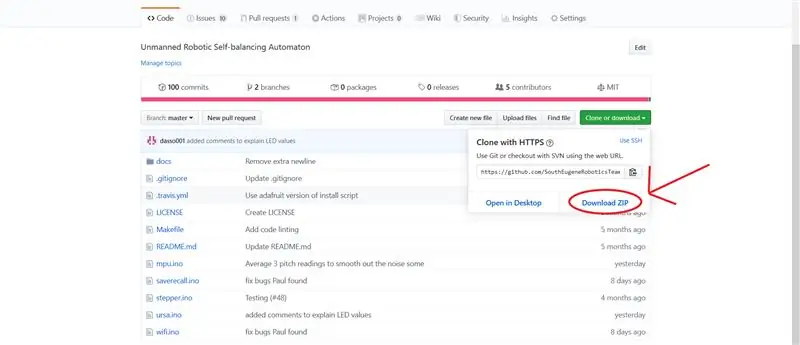
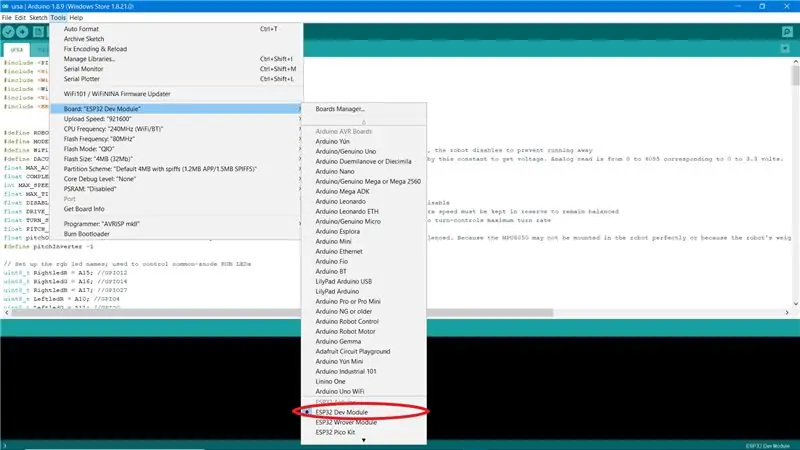
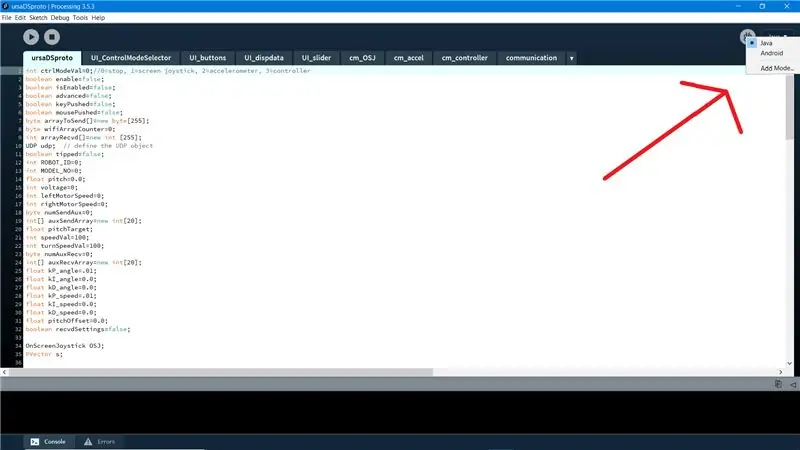
Pag-install ng HeadBot code sa ESP32: I-download at i-install ang Arduino IDE sa iyong computer. Bisitahin ang https://github.com/SouthEugeneRoboticsTeam/ursa at i-click ang "I-download ang Zip" sa ilalim ng berdeng "Clone or Download" na pindutan. Ilipat ang folder na naka-zip sa loob sa kahit saan sa iyong computer, at palitan ang pangalan nito sa "ursa"
Buksan ang ursa.ino gamit ang Arduino IDE. Sa menu ng mga kagustuhan sa ilalim ng "File," idagdag ang https://dl.espressif.com/dl/package_esp32_index.json sa "Mga Karagdagang Mga URL ng Manager ng Boards." Mag-install ng mga esp32board ng Espressif Systems sa ilalim ng Mga Tool> Board manager. Piliin ang "esp32 dev module" sa ilalim ng Mga Tool> Lupon. I-install ang PID ni Brett Beauregard library sa pamamagitan ng pag-click sa "Pamahalaan ang Mga Aklatan" sa ilalim ng menu na "Sketch".
Kumonekta sa ESP32 gamit ang USB-MicroUSB cable. Piliin ang board sa ilalim ng Mga Tool. Pindutin nang matagal ang maliit na pindutan na may label na "I00" sa tabi ng micro USB konektor sa ESP32, pagkatapos ay pindutin ang upload button sa Arduino IDE, at bitawan ang "I00" kapag sinabi ng Arduino IDE na ito ay "Kumokonekta …". Matapos makumpleto ang pag-upload, maaaring ma-disconnect ang MicroUSB cable.
Pag-install ng istasyon ng driver ng HeadBot: Mag-download at mag-install ng Pagproseso sa iyong computer. Bisitahin ang https://github.com/SouthEugeneRoboticsTeam/ursa-ds-prototype at i-download ang code. Buksan ang "ursaDSproto.pde" gamit ang Processing IDE. I-install ang Ketai, Game Control Plus, at mga aklatan ng UDP sa pamamagitan ng library manager ng Processing (Sketch> Import Library). Kung pinapatakbo mo ang istasyon ng drive sa iyong computer, piliin ang Java Mode sa drop down na menu sa kanang itaas ng window ng Pagproseso; upang patakbuhin ito sa Android, i-install ang Android Mode para sa Pagproseso sa pamamagitan ng pag-click sa dropdown na menu na "Java" sa kanang itaas. Pagkatapos, ikonekta ang aparato, paganahin ang USB debugging, piliin ang Android Mode. Upang patakbuhin ang istasyon ng drive, i-click ang "Run Sketch." Kung nakakonekta ang iyong computer sa isang Android device, mai-install dito ang istasyon ng driver.
Hakbang 7: Simulan ang Mga Halaga ng HeadBot at Tune PID
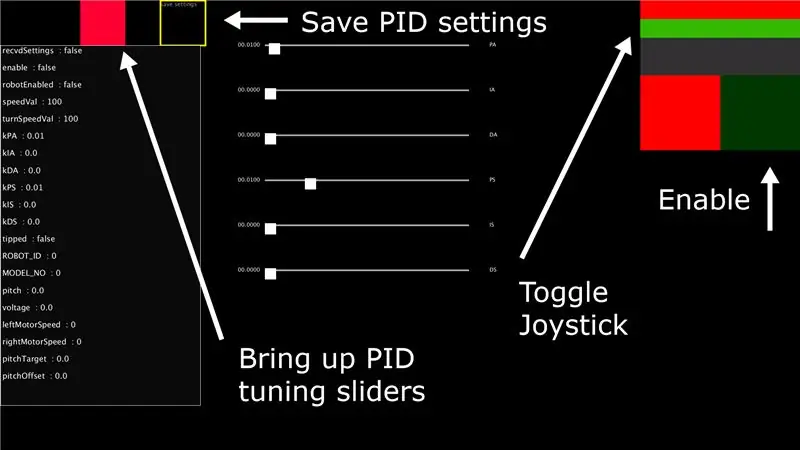


Pagsisimula: Tiyaking nakakonekta ang mga pack ng baterya, at ang output ng UBEC ay konektado sa konektor ng input ng ESP32. Sa Headbot na nakahiga sa tagiliran nito sa isang matatag na posisyon, paganahin sa pamamagitan ng pag-slide ng switch ng kuryente sa parehong mga pack ng baterya sa posisyon na ON, naiwan ang nakatigil na Headbot ng ilang segundo habang pinasimulan ang gyroscope. Pagkatapos ng isang maikling pagkaantala, dapat mong makita ang signal ng Headbot wifi (SERT_URSA_00) sa aparato na gagamitin mo upang makontrol ang bot - piliin ito, at ipasok ang password na "Headbot". Matapos gawin ang isang koneksyon, patakbuhin ang app ng istasyon ng drive sa iyong telepono / tablet, o patakbuhin ang script ng istasyon ng drive sa Pagproseso sa iyong computer. Matapos magsimula ang programa at magawa ang isang koneksyon, dapat mong makita ang halagang "pitch" na nagsisimulang tumugon, ipinapakita ang pagkiling ng Headbot.
Pagtatakda ng mga halagang PID: Upang makontrol ang Headbot, kakailanganin mong i-tune ang mga halagang PID. Para sa bersyon ng Headbot na inilarawan dito. Ang pag-click sa parisukat sa kaliwang itaas na bahagi ng istasyon ng drive ay magdadala ng mga slider para sa pag-aayos ng mga halaga. Ang nangungunang tatlong mga slider ay para sa pag-aayos ng P, I at D para sa Angle (PA, IA at DA) - ang mga halagang ito ay pangunahing kahalagahan para sa pagpayag sa Headbot na mapanatili ang balanse nito. Ang ilalim ng tatlong mga slider ay para sa pag-aayos ng P, I at D para sa Bilis (PS, IS at DS) - ang mga halagang ito ay mahalaga para sa pagpapahintulot sa Headbot na ayusin nang tama ang bilis ng pagmamaneho nito ayon sa input ng joystick. Ang mga magagandang halaga sa pagsisimula sa bersyon na ito ng Headbot ay PA = 0.08, IA = 0.00, DA = 0.035, PS = 0.02, IS = 0.00, at DS = 0.006. Matapos itakda ang mga halagang ito, i-click ang kahon na "I-save ang Setting" sa kaliwang itaas na bahagi ng istasyon ng drive (nai-save nito ang mga setting sa isang mas matibay na form na makakaligtas sa isang pag-reboot ng bot).
Sinusubukan ang mga bagay: Mag-click sa Green Joystick bar sa kanang itaas ng drive station upang maglabas ng isang joystick para sa pagkontrol sa robot. Tumayo sa Headbot sa isang malapit na balanseng oryentasyon, at pindutin ang madilim na berde Paganahin ang parisukat sa kanang itaas (ang pagpindot sa karatig na pulang kahon ay Huwag paganahin ang bot). Kung maayos ang lahat, magkakaroon ka ng self-balancing na Headbot, ngunit higit sa malamang kakailanganin mong pagmultahin ang mga halagang PID. Kadalasan mayroong maliit na I o D kumpara sa P, kaya't magsimula doon. Masyadong maliit, at hindi ito tutugon. Masyadong maraming at ito ay oscillate pabalik-balik. Magsimula sa mga halagang Angle PID, gumawa ng maliliit na pagbabago upang makita kung paano nakakaapekto ang mga bagay. Ang ilang mga kataga ng D para sa anggulo na loop ay maaaring makatulong na mabawasan ang mga oscillation, ngunit ang isang maliit na halaga ay maaaring mabilis na makapagdala ng maraming jitter, kaya't matipid ang paggamit. Kung tama ang mga halagang Angle, dapat labanan ng Headbot ang ilang banayad na shoves nang hindi nahuhulog. Ang mga maliliit na twitches ay inaasahan habang ang Headbot ay balanseng, dahil ang mga stepper motor ay gumagalaw sa kalahating hakbang na 0.9 degree sa bawat pag-aayos.
Kapag nakamit ang balanse, subukang magmaneho sa pamamagitan ng paggawa ng maliliit na paggalaw ng joystick, paggawa ng maliliit na pagsasaayos ng mga halaga ng Speed PID upang ang bot ay tumugon sa isang maayos, kaaya-aya na paraan. Ang pagdaragdag ng term ko ay maaaring maging kapaki-pakinabang upang kontrahin ang robot na hindi dumikit sa itinakdang bilis. Maging binalaan, bagaman - ang mga pagbabago sa mga halaga ng Bilis ng PID ay mangangailangan ng karagdagang mga pagsasaayos sa mga halaga ng Angle PID (at kabaliktaran), dahil nakikipag-ugnay ang mga loop ng PID.
Ang mga pagbabago sa pangkalahatang pamamahagi ng timbang at bigat ng Headbot (tulad ng kapag nagsusuot ng baso, mask, wigs o sumbrero) ay mangangailangan ng karagdagang pag-aayos ng mga halagang PID. Dagdag dito, kung ang mga costume ay masyadong nagtatapon ng balanse, maaaring kailanganin mong i-tweak ang panimulang halaga ng pitchOffset sa ursa.ino code at i-reload ang code sa ESP32.

Runner Up sa Paligsahan sa Robotics
Inirerekumendang:
Kumikinang na Kulay na Nagbabago ng Kulay: 49 Mga Hakbang (na may Mga Larawan)

Kumikinang na Kulay na Nagbabago ng Kulay: Sa kaharian ng bato at gumulong mahalaga na ihiwalay ang sarili. Sa milyun-milyong mga tao sa mundong ito na maaaring tumugtog ng gitara, ang simpleng pagtugtog ng maayos ay hindi ito puputol. Kailangan mo ng isang dagdag na bagay upang bumangon bilang isang rock god. Isaalang-alang ang gu
Paano Mag-ayos ng Mga Error sa T-Spline sa Pag-iisa sa Sarili sa Fusion 360: 8 Mga Hakbang

Paano Mag-ayos ng Mga Error sa T-Spline na Nag-iinterect sa Sarili sa Fusion 360: Nag-import ka ba ng isang modelo ng t-spline mula sa isa pang programa, o sinusubukan mong i-convert ang iyong nakaukit na form sa isang solidong katawan, nakukuha ang "self-intersecting t -spline error”ay maaaring maging sobrang nakakainis. Ang unang bagay na dapat mong maunawaan ay kung ano ang
Nako-customize na DIY Waterer Planter ng Sarili (3D Printed): 14 Mga Hakbang (na may Mga Larawan)

Nako-customize na DIY Waterer Planter (3D Printed): Ang proyektong ito ay ganap na nagawa sa TinkerCAD. Ito ay isang napakadaling proseso upang makagawa ng isang napapasadyang nagtatanim na may isang simpleng imahe! Ang nagtatanim ay nakakatubig din sa sarili. Para sa proyektong ito gagamitin mo ang TinkerCAD, libre ito ng CAD software na napakadaling gamitin
Arduino Obstacle Pag-iwas sa Robot (Bersyon ng Pag-upgrade): 7 Mga Hakbang (na may Mga Larawan)

Arduino Obstacle Avoiding Robot (Upgrade Version): Ang post na ito ay unang nai-publish sa website na ito https://truesains22.blogspot.com/2018/01/arduino-obstacle-avoiding-robotupgrade.html Sagabal Pag-iwas sa Robot. Ito ay simple ngunit ilang tampok at
Buuin ang Iyong Sarili (murang!) Multi-function na Wireless Camera Controller .: 22 Mga Hakbang (na may Mga Larawan)

Buuin ang Iyong Sarili (murang!) Multi-function na Wireless Camera Controller .: Panimula Naisip ba na itayo ang iyong sariling camera controller? MAHALAGA TANDAAN: Ang mga capacitor para sa MAX619 ay 470n o 0.47u. Tama ang eskematiko, ngunit ang listahan ng sangkap ay mali - na-update. Ito ay isang entry sa Digital Da
